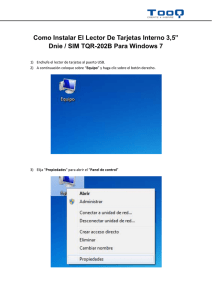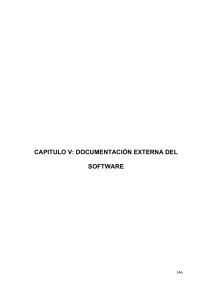base de datos de medios gracenote
Anuncio
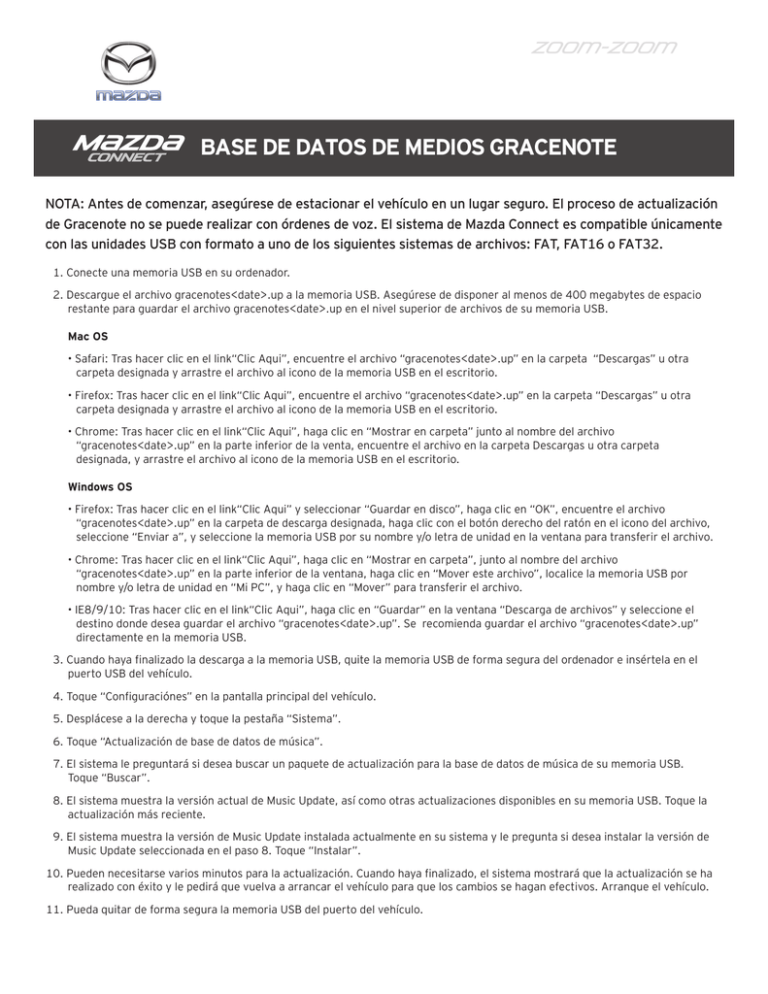
BASE DE DATOS DE MEDIOS GRACENOTE NOTA: Antes de comenzar, asegúrese de estacionar el vehículo en un lugar seguro. El proceso de actualización de Gracenote no se puede realizar con órdenes de voz. El sistema de Mazda Connect es compatible únicamente con las unidades USB con formato a uno de los siguientes sistemas de archivos: FAT, FAT16 o FAT32. 1. Conecte una memoria USB en su ordenador. 2. Descargue el archivo gracenotes<date>.up a la memoria USB. Asegúrese de disponer al menos de 400 megabytes de espacio restante para guardar el archivo gracenotes<date>.up en el nivel superior de archivos de su memoria USB. Mac OS • Safari: Tras hacer clic en el link“Clic Aqui”, encuentre el archivo “gracenotes<date>.up” en la carpeta “Descargas” u otra carpeta designada y arrastre el archivo al icono de la memoria USB en el escritorio. • Firefox: Tras hacer clic en el link“Clic Aqui”, encuentre el archivo “gracenotes<date>.up” en la carpeta “Descargas” u otra carpeta designada y arrastre el archivo al icono de la memoria USB en el escritorio. • Chrome: Tras hacer clic en el link“Clic Aqui”, haga clic en “Mostrar en carpeta” junto al nombre del archivo “gracenotes<date>.up” en la parte inferior de la venta, encuentre el archivo en la carpeta Descargas u otra carpeta designada, y arrastre el archivo al icono de la memoria USB en el escritorio. Windows OS • Firefox: Tras hacer clic en el link“Clic Aqui” y seleccionar “Guardar en disco”, haga clic en “OK”, encuentre el archivo “gracenotes<date>.up” en la carpeta de descarga designada, haga clic con el botón derecho del ratón en el icono del archivo, seleccione “Enviar a”, y seleccione la memoria USB por su nombre y/o letra de unidad en la ventana para transferir el archivo. • Chrome: Tras hacer clic en el link“Clic Aqui”, haga clic en “Mostrar en carpeta”, junto al nombre del archivo “gracenotes<date>.up” en la parte inferior de la ventana, haga clic en “Mover este archivo”, localice la memoria USB por nombre y/o letra de unidad en “Mi PC”, y haga clic en “Mover” para transferir el archivo. • IE8/9/10: Tras hacer clic en el link“Clic Aqui”, haga clic en “Guardar” en la ventana “Descarga de archivos” y seleccione el destino donde desea guardar el archivo “gracenotes<date>.up”. Se recomienda guardar el archivo “gracenotes<date>.up” directamente en la memoria USB. 3. Cuando haya finalizado la descarga a la memoria USB, quite la memoria USB de forma segura del ordenador e insértela en el puerto USB del vehículo. 4. Toque “Configuraciónes” en la pantalla principal del vehículo. 5. Desplácese a la derecha y toque la pestaña “Sistema”. 6. Toque “Actualización de base de datos de música”. 7. El sistema le preguntará si desea buscar un paquete de actualización para la base de datos de música de su memoria USB. Toque “Buscar”. 8. El sistema muestra la versión actual de Music Update, así como otras actualizaciones disponibles en su memoria USB. Toque la actualización más reciente. 9. El sistema muestra la versión de Music Update instalada actualmente en su sistema y le pregunta si desea instalar la versión de Music Update seleccionada en el paso 8. Toque “Instalar”. 10. Pueden necesitarse varios minutos para la actualización. Cuando haya finalizado, el sistema mostrará que la actualización se ha realizado con éxito y le pedirá que vuelva a arrancar el vehículo para que los cambios se hagan efectivos. Arranque el vehículo. 11. Pueda quitar de forma segura la memoria USB del puerto del vehículo.